Camera iMOU đã trở thành một phần không thể thiếu trong hệ thống an ninh gia đình và doanh nghiệp. Với khả năng giám sát và ghi lại hình ảnh 24/7, iMOU mang đến sự an tâm và tiện lợi cho người dùng. Tuy nhiên, việc quản lý dung lượng lưu trữ video là một vấn đề quan trọng. Khi bộ nhớ đầy hoặc đơn giản chỉ là bạn muốn loại bỏ những đoạn video không còn cần thiết, việc biết **cách xóa video trên camera Imou** trở nên vô cùng cần thiết. Bài viết này sẽ cung cấp một hướng dẫn toàn diện, dễ hiểu về cách xóa video trên cả ứng dụng Imou Life và trực tiếp trên thẻ nhớ của camera.
Tại Sao Cần Xóa Video Trên Camera iMOU?
Trước khi đi vào chi tiết các bước thực hiện, hãy cùng điểm qua những lý do chính đáng để bạn cần xóa video trên camera iMOU:
- Giải phóng dung lượng lưu trữ: Thẻ nhớ hoặc bộ nhớ đám mây có giới hạn. Việc xóa những video cũ, không quan trọng giúp giải phóng dung lượng, đảm bảo camera tiếp tục ghi hình.
- Bảo vệ quyền riêng tư: Có thể có những đoạn video nhạy cảm mà bạn không muốn lưu giữ. Việc xóa chúng giúp bảo vệ quyền riêng tư của bạn và gia đình.
- Tối ưu hiệu suất: Khi dung lượng lưu trữ gần đầy, camera có thể hoạt động chậm chạp hơn. Việc xóa bớt video giúp cải thiện hiệu suất hoạt động của thiết bị.
- Đơn giản hóa quản lý: Việc lọc và xóa những video không cần thiết giúp bạn dễ dàng quản lý và tìm kiếm các đoạn video quan trọng hơn.
1. Xóa Video Trên Ứng Dụng iMOU Life: Nhanh Chóng và Tiện Lợi
Ứng dụng iMOU Life là trung tâm điều khiển chính của camera iMOU, cho phép bạn xem trực tiếp, xem lại video và thực hiện các cài đặt khác. Việc xóa video trực tiếp trên ứng dụng là cách nhanh chóng và tiện lợi nhất.
Bước 1: Khởi Động Ứng Dụng iMOU Life và Đăng Nhập
- Nếu chưa có, hãy tải và cài đặt ứng dụng iMOU Life từ App Store (iOS) hoặc Google Play Store (Android).
- Mở ứng dụng và đăng nhập bằng tài khoản iMOU của bạn. Đảm bảo rằng tài khoản này đã được kết nối với camera mà bạn muốn quản lý.
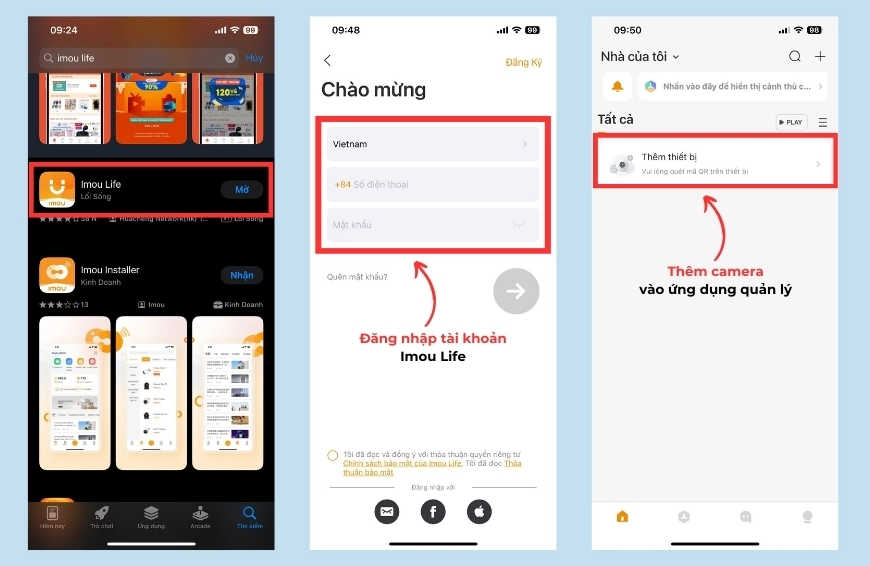
Bước 2: Truy Cập Danh Sách Video Đã Lưu Trữ
- Trên giao diện chính của ứng dụng, chọn camera mà bạn muốn xóa video.
- Tìm và nhấn vào mục "Playback" (Phát lại) hoặc "Video History" (Lịch sử video). Tên mục có thể khác nhau tùy theo phiên bản ứng dụng, nhưng thường có biểu tượng hình tam giác hoặc lịch sử.
- Bạn sẽ thấy danh sách các video đã được lưu trữ, được sắp xếp theo thời gian.
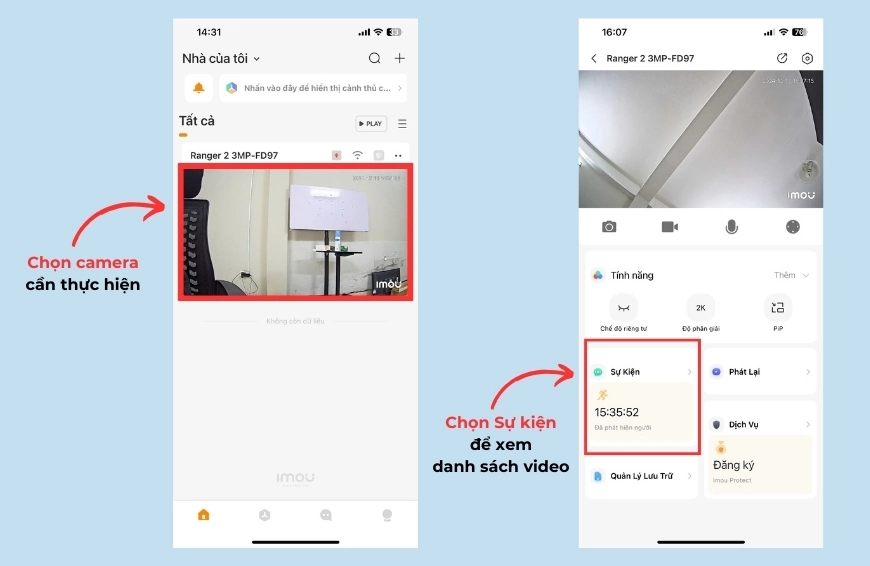
Bước 3: Lựa Chọn và Xóa Video
- Để xóa một video cụ thể, có hai cách:
- Cách 1: Nhấn và giữ vào video bạn muốn xóa cho đến khi xuất hiện menu tùy chọn.
- Cách 2: Nhấn vào biểu tượng ba dấu chấm (...) thường nằm ở góc trên bên phải hoặc dưới cùng của video.
- Từ menu tùy chọn, chọn "Delete" (Xóa).
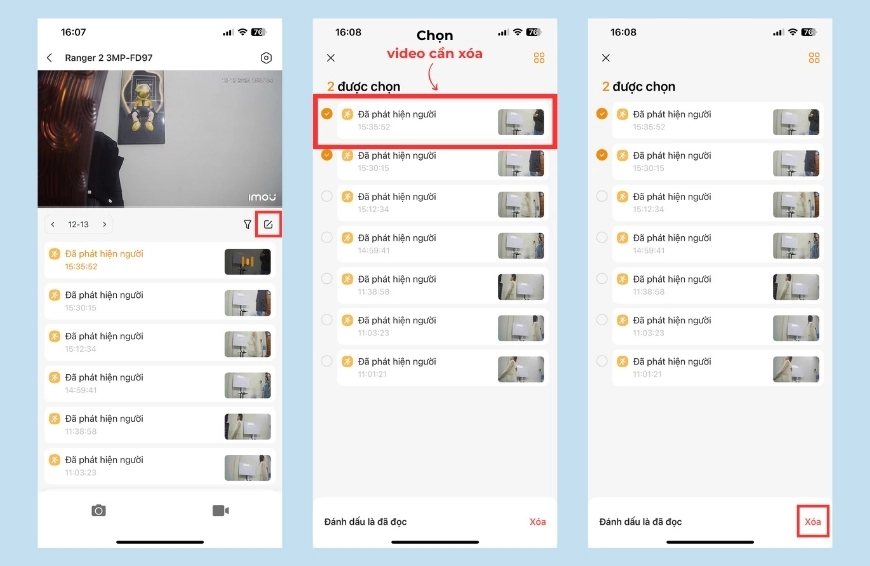
Bước 4: Xác Nhận Xóa
- Ứng dụng sẽ hiển thị một thông báo xác nhận để đảm bảo bạn không xóa nhầm video quan trọng.
- Đọc kỹ thông báo và nếu bạn chắc chắn muốn xóa, hãy nhấn "OK" hoặc "Confirm" (Xác nhận).
- Video sẽ được xóa khỏi danh sách và giải phóng dung lượng lưu trữ.
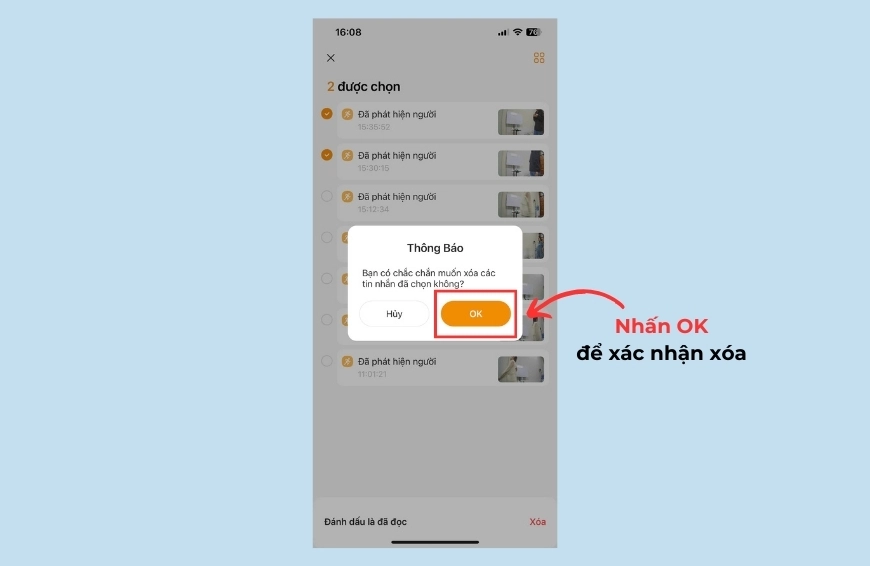
Lưu ý quan trọng:
- Video đã xóa trên ứng dụng iMOU Life thường sẽ bị xóa vĩnh viễn và không thể khôi phục. Hãy cẩn thận khi xóa video quan trọng.
- Một số camera iMOU có tính năng lưu trữ đám mây. Nếu bạn đã kích hoạt tính năng này, video có thể vẫn còn trên đám mây sau khi bạn xóa chúng trên ứng dụng. Hãy kiểm tra và xóa cả trên đám mây nếu cần.
2. Xóa Video Trực Tiếp Trên Thẻ Nhớ: Giải Pháp Khi Không Thể Truy Cập Ứng Dụng
Trong trường hợp bạn không thể truy cập ứng dụng iMOU Life (ví dụ: mất điện thoại, quên mật khẩu), bạn vẫn có thể xóa video bằng cách tháo thẻ nhớ ra khỏi camera và kết nối với máy tính.
Bước 1: Tắt Camera và Tháo Thẻ Nhớ
- Để đảm bảo an toàn, hãy tắt camera iMOU trước khi tháo thẻ nhớ.
- Tìm khe cắm thẻ nhớ trên camera. Vị trí khe cắm có thể khác nhau tùy theo model camera, nhưng thường nằm ở mặt sau hoặc bên dưới camera.
- Sử dụng một vật nhọn (ví dụ: que chọc SIM) để ấn vào khe cắm và đẩy thẻ nhớ ra.
- Cẩn thận lấy thẻ nhớ ra khỏi khe cắm.
Cảnh báo: Không tháo thẻ nhớ khi camera đang hoạt động để tránh làm hỏng thẻ nhớ hoặc dữ liệu bên trong.
Bước 2: Kết Nối Thẻ Nhớ Với Máy Tính
- Bạn cần một đầu đọc thẻ nhớ (card reader) để kết nối thẻ nhớ với máy tính. Nếu máy tính của bạn có khe cắm thẻ nhớ SD, bạn có thể cắm trực tiếp thẻ nhớ vào đó.
- Cắm đầu đọc thẻ nhớ vào cổng USB của máy tính.
- Máy tính sẽ nhận diện thẻ nhớ như một ổ đĩa di động.
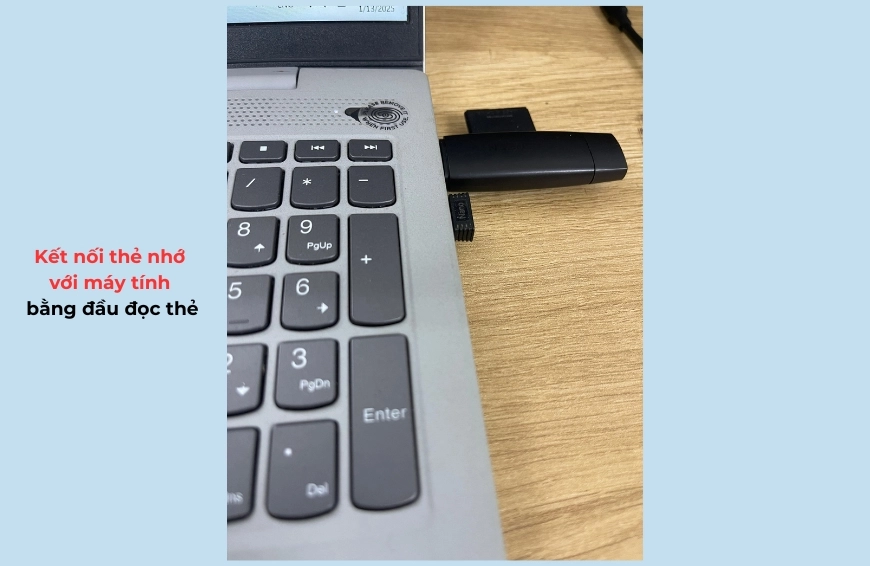
Bước 3: Xóa Video Trên Thẻ Nhớ
- Mở File Explorer (Windows) hoặc Finder (macOS) và tìm đến ổ đĩa đại diện cho thẻ nhớ.
- Duyệt qua các thư mục trên thẻ nhớ để tìm các file video. Các file video thường có định dạng .mp4, .avi hoặc .mov.
- Chọn các file video bạn muốn xóa. Bạn có thể chọn nhiều file cùng lúc bằng cách giữ phím Ctrl (Windows) hoặc Command (macOS) và nhấp vào từng file.
- Nhấn chuột phải vào các file đã chọn và chọn "Delete" (Xóa).
- Xác nhận xóa khi được hỏi.
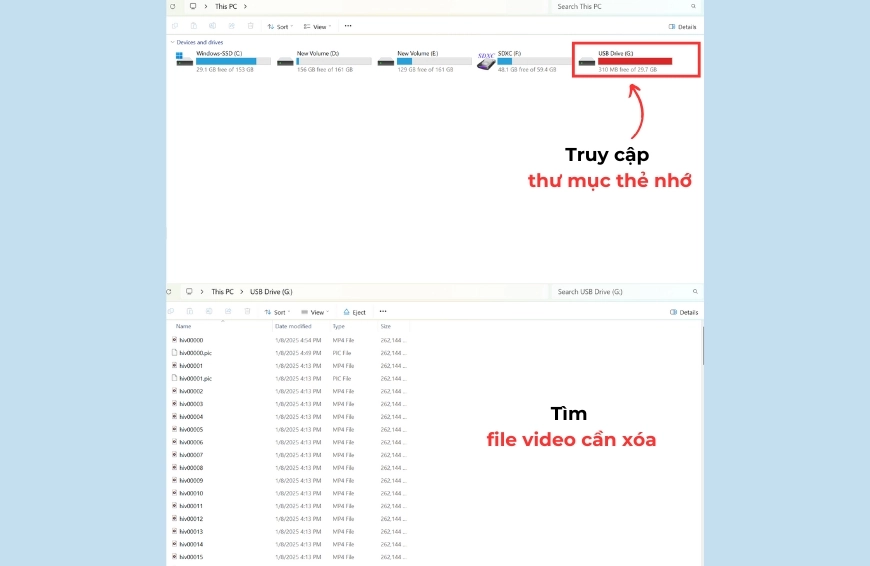
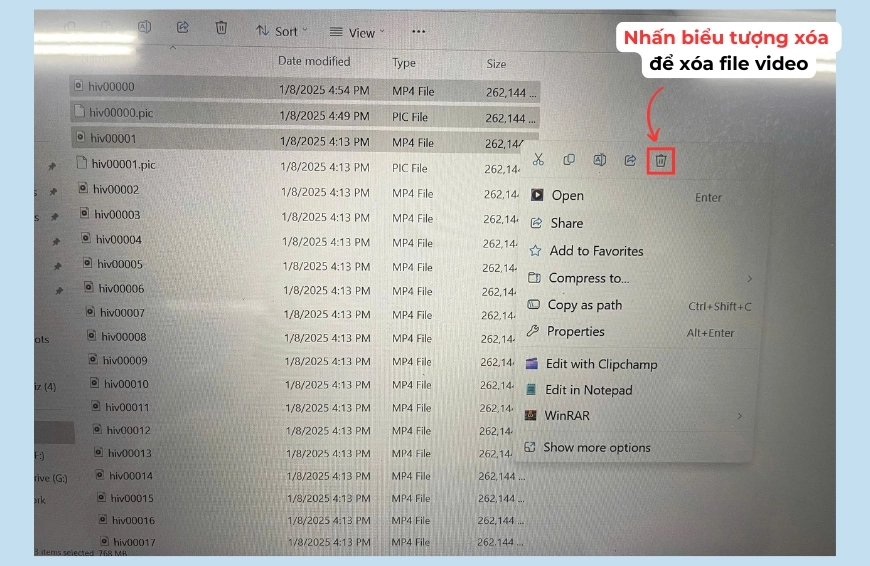
Bước 4: Lắp Thẻ Nhớ Trở Lại Camera
- Sau khi đã xóa xong các video cần thiết, hãy rút thẻ nhớ ra khỏi đầu đọc thẻ và lắp trở lại vào camera.
- Đảm bảo lắp đúng chiều của thẻ nhớ.
- Bật camera và kiểm tra xem camera có nhận diện thẻ nhớ hay không.
Mẹo: Để đảm bảo hiệu suất tốt nhất, bạn nên định dạng (format) thẻ nhớ định kỳ. Tuy nhiên, hãy nhớ sao lưu tất cả dữ liệu quan trọng trước khi định dạng, vì quá trình này sẽ xóa sạch mọi dữ liệu trên thẻ nhớ.
3. Các Lưu Ý Quan Trọng Khi Xóa Video Trên Camera iMOU
Để đảm bảo quá trình xóa video diễn ra suôn sẻ và an toàn, hãy lưu ý những điều sau:
- Sao lưu dữ liệu quan trọng: Trước khi xóa bất kỳ video nào, hãy đảm bảo rằng bạn đã sao lưu những video quan trọng sang một thiết bị lưu trữ khác (ví dụ: máy tính, ổ cứng di động, đám mây).
- Kiểm tra kỹ trước khi xóa: Đừng xóa video một cách vội vàng. Hãy xem lại video trước khi xóa để đảm bảo rằng bạn không xóa nhầm video quan trọng.
- Định kỳ xóa video cũ: Để tránh tình trạng thẻ nhớ bị đầy, hãy tạo thói quen định kỳ xóa các video cũ, không còn cần thiết.
- Cài đặt tính năng ghi đè (overwrite): Một số camera iMOU có tính năng ghi đè, cho phép camera tự động ghi đè lên các video cũ nhất khi thẻ nhớ đầy. Nếu bạn không muốn phải xóa video thủ công, hãy kích hoạt tính năng này.
- Bảo mật thẻ nhớ: Thẻ nhớ chứa những đoạn video riêng tư của bạn. Hãy bảo quản thẻ nhớ cẩn thận để tránh bị mất hoặc đánh cắp.
Hy vọng rằng hướng dẫn chi tiết này đã giúp bạn hiểu rõ **cách xóa video trên camera Imou** một cách dễ dàng và hiệu quả. Việc quản lý dung lượng lưu trữ và bảo vệ quyền riêng tư là rất quan trọng khi sử dụng camera an ninh. Nếu bạn có bất kỳ câu hỏi nào hoặc cần thêm sự hỗ trợ, đừng ngần ngại liên hệ với đội ngũ hỗ trợ của Nhật Thực.
- Tại sao cần xóa video trên camera iMOU?
- Có nhiều lý do để xóa video trên camera iMOU, bao gồm giải phóng dung lượng lưu trữ, bảo vệ quyền riêng tư, tối ưu hiệu suất hoạt động của camera và đơn giản hóa việc quản lý các đoạn video đã ghi. Việc xóa video cũ và không cần thiết giúp đảm bảo camera có đủ dung lượng để tiếp tục ghi hình và bảo vệ thông tin cá nhân của bạn.
- Làm thế nào để xóa video trên ứng dụng iMOU Life?
- Để xóa video trên ứng dụng iMOU Life, bạn cần khởi động ứng dụng và đăng nhập vào tài khoản của mình. Sau đó, chọn camera bạn muốn quản lý, truy cập vào mục "Playback" hoặc "Video History", lựa chọn video cần xóa và nhấn "Delete". Cuối cùng, xác nhận xóa video để hoàn tất quá trình. Lưu ý rằng video đã xóa thường không thể khôi phục.
- Có thể xóa nhiều video cùng lúc trên ứng dụng iMOU Life không?
- Ứng dụng iMOU Life có thể hỗ trợ xóa nhiều video cùng lúc, tuy nhiên, cách thực hiện có thể khác nhau tùy theo phiên bản ứng dụng. Thông thường, bạn có thể nhấn và giữ vào một video để kích hoạt chế độ chọn nhiều, sau đó chọn các video khác và nhấn nút xóa. Hãy tham khảo hướng dẫn sử dụng của ứng dụng để biết chi tiết.
- Làm thế nào để xóa video trực tiếp trên thẻ nhớ của camera iMOU?
- Trong trường hợp không thể truy cập ứng dụng iMOU Life, bạn có thể xóa video trực tiếp trên thẻ nhớ. Đầu tiên, tắt camera và tháo thẻ nhớ. Sau đó, kết nối thẻ nhớ với máy tính thông qua đầu đọc thẻ. Duyệt qua các thư mục trên thẻ nhớ để tìm và xóa các file video cần thiết. Cuối cùng, lắp thẻ nhớ trở lại camera.
- Định dạng video trên thẻ nhớ camera iMOU là gì?
- Các file video trên thẻ nhớ camera iMOU thường có định dạng .mp4, .avi hoặc .mov. Tuy nhiên, định dạng cụ thể có thể khác nhau tùy theo cài đặt của camera và phiên bản firmware. Bạn có thể xem thông tin chi tiết về định dạng video trong phần cài đặt của camera hoặc ứng dụng iMOU Life.
- Có nên định dạng thẻ nhớ của camera iMOU định kỳ không?
- Việc định dạng thẻ nhớ định kỳ có thể giúp duy trì hiệu suất tốt nhất cho camera iMOU. Tuy nhiên, hãy nhớ sao lưu tất cả dữ liệu quan trọng trước khi định dạng, vì quá trình này sẽ xóa sạch mọi dữ liệu trên thẻ nhớ. Tần suất định dạng thẻ nhớ tùy thuộc vào mức độ sử dụng camera và chất lượng thẻ nhớ.
- Video đã xóa trên ứng dụng iMOU Life có thể khôi phục được không?
- Thông thường, video đã xóa trên ứng dụng iMOU Life sẽ bị xóa vĩnh viễn và không thể khôi phục. Tuy nhiên, nếu bạn đã kích hoạt tính năng lưu trữ đám mây, video có thể vẫn còn trên đám mây. Hãy kiểm tra và xóa cả trên đám mây nếu cần. Vì vậy, hãy cẩn thận khi xóa video quan trọng.
- Tính năng ghi đè (overwrite) trên camera iMOU là gì và có nên sử dụng không?
- Tính năng ghi đè (overwrite) cho phép camera tự động ghi đè lên các video cũ nhất khi thẻ nhớ đầy. Nếu bạn không muốn phải xóa video thủ công, hãy kích hoạt tính năng này. Tuy nhiên, hãy lưu ý rằng các video cũ sẽ bị xóa vĩnh viễn khi bị ghi đè. Việc sử dụng tính năng này tùy thuộc vào nhu cầu và ưu tiên của bạn.
- Cần lưu ý gì khi bảo mật thẻ nhớ của camera iMOU?
- Thẻ nhớ chứa những đoạn video riêng tư của bạn. Hãy bảo quản thẻ nhớ cẩn thận để tránh bị mất hoặc đánh cắp. Không nên để thẻ nhớ ở những nơi dễ bị người khác tiếp cận. Nếu không sử dụng thẻ nhớ, hãy cất giữ ở nơi an toàn. Ngoài ra, hãy cân nhắc sử dụng mật khẩu để bảo vệ dữ liệu trên thẻ nhớ.
- Tôi có thể tìm mua camera iMOU chính hãng ở đâu?
- Bạn có thể tìm mua camera iMOU chính hãng tại các cửa hàng điện máy, siêu thị điện tử hoặc các nhà phân phối ủy quyền của iMOU. Ngoài ra, bạn cũng có thể mua trực tuyến trên các trang web thương mại điện tử uy tín. Hãy đảm bảo mua sản phẩm từ những nguồn đáng tin cậy để tránh mua phải hàng giả, hàng nhái.


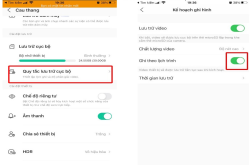
![[Hướng dẫn] Cách chia sẻ camera Yoosee cho điện thoại khác](/resize-image/250x165/cach-chia-se-camera-yoosee%20(1).jpg)
.jpg)
.jpg)
.jpg)









